Pixelmash 2022是一款照片像素转换器,该软件能够支持用户自行导入图像来直接帮助用户将PAD、JPG、PNG、TIF、TIFF等格式的照片转换为像素画,同时还支持用户自己新建画布,然后菜单中提供了移动工具、刷子、绘图工具、铅笔、蒙面刷、填充、颜色选择器等绘图工具供用户制作自己想要的像素图,使用起来非常的方便,能够轻松满足用户的需求。另外软件是基于绘画或导入一个高分辨率层中的图像,而非破坏性的像素化和应用其他层的效果来创建令人难以置信的像素艺术,这就使得一些传统上困难的像素艺术任务更容易,也可以使轮廓,阴影,和抖动很容易调整,十分强大。
除此之外,在pixelmash软件中还为用户们提供了移动工具、绘图工具、铅笔、蒙版、填充以及彩绘等工具,同时这些都是可以在创建图纸的过程中供用户选择来进行,可以切换原始图片的可见性,以了解你调整的程度,可以说是非常的方便。而且用户在绘图工具、橡皮擦、颜色选择器和转换的帮助下,也是可以对自己的工作进行微调,其中还能够对图层的可见性进行切换,你可以在按下一个按钮时混合所有的图层的哦,操作简单易懂,让用户可以轻轻松松的制作出简易的动画效果。ps:小编为大家带来的是
Pixelmash 2022破解版,并内附有破解补丁,能够完美的激活此程序,完全不需要购买和注册就能够解锁所有功能,下文还附图文安装教程可以参考,希望可以帮助到大家,有需要的朋友欢迎前来下载。

pixelmash2022破解版安装教程
1、在本站下载解压,得到原程序和crack破解文件;
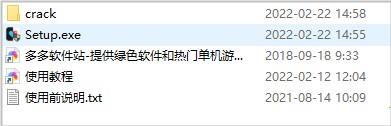
2、双击“Setup.exe”打开软件;
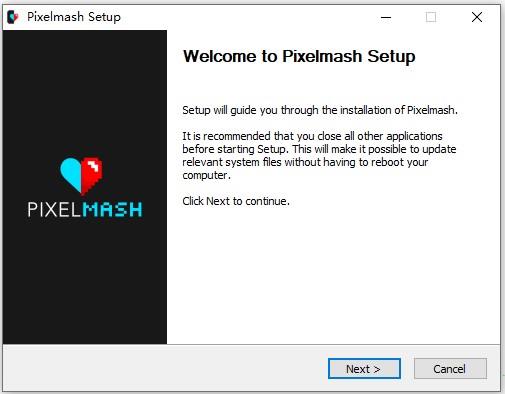
3、选择“i agree”;
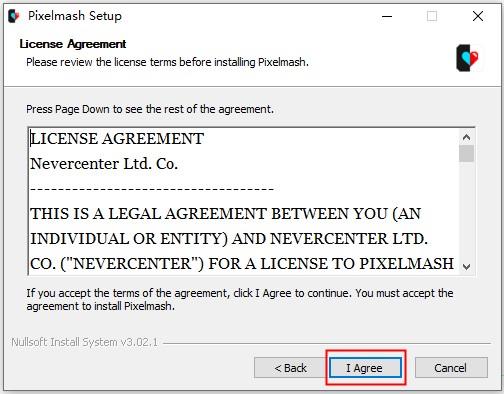
4、选择软件安装路径;
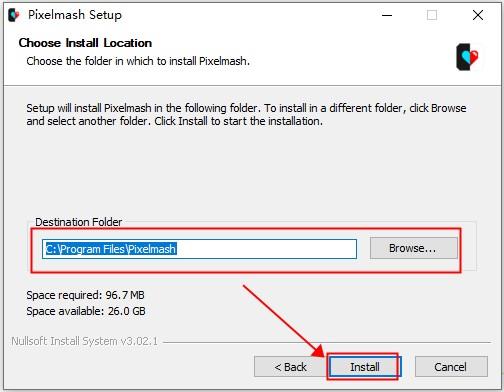
5、依提示直至安装完成,到下图窗口取消勾选运行,直接退出向导;
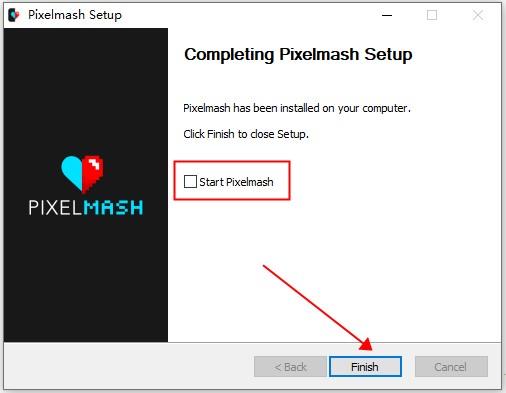
6、将fix文件夹下的“Pixelmash.exe”复制替换到源程序安装目录下;
默认安装目录【C:\Program Files\Pixelmash】
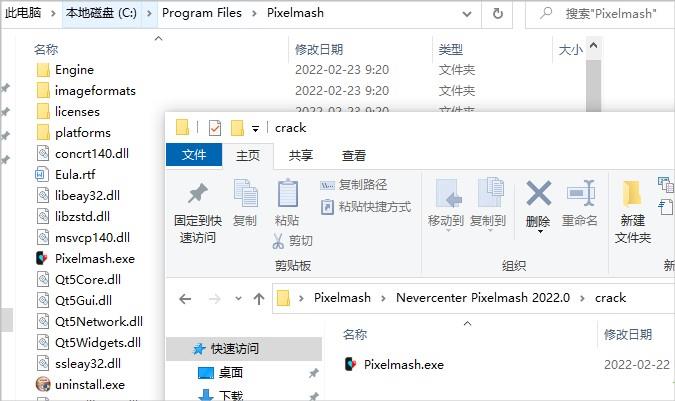
7、至此,软件破解成功,以上就是本次pixelmash2022破解版的详细安装教程,希望能对您有帮助。
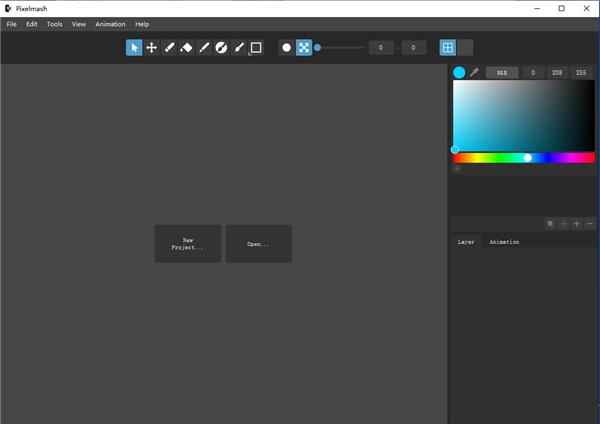
软件功能
1、提供很多工具设计图形,可以在软件手动设计像素
2、可以在软件使用指定工具处理打开的图形
3、可以设计2D像素图,将图片加载到软件就可以生2D图
4、内置很多编辑功能,可以使用画笔在软件上设计图形
5、支持画笔大小调整,在使用铅笔的时候就可以自定义画笔大小
6、支持放大功能,需要更清晰查看画布就可以选择放大
7、支持清除调色板、导出调色板、导入调色板
8、可以在Pixelmash 2022中建立新图层(高分辨率)
9、支持建立新图层(像素化分辨率)类型的新图层
10、支持复制图层、粘贴图层、粘贴紫菜效果、粘贴图层变换
11、就像使用图层变换创建动画一样,而不是逐个像素地绘制每一帧
12、或者通过将它们应用为图层效果,使轮廓,阴影和抖动变得容易调整
13、或者轻松创建同一图像的不同分辨率和颜色变体
14、或者使用图层效果和分辨率滑块将照片或其他高分辨率艺术作品转换为像素艺术
15、使用图层创建绑定角色,以使关键帧的角色动画更加轻松
16、创建具有预设置的图层和效果的模板文件,以轻松创建惊人的艺术品
17、混合并匹配传统的像素完美层和动态分辨率层
18、当您以高分辨率绘制基础艺术品时,很容易以不同的分辨率制作大量资产
19、有无数种方式可以组合图层效果,以实现易于编辑的无损像素艺术
20、导入高分辨率艺术作品,对其进行动画处理,并将图层效果用于轮廓和其他效果
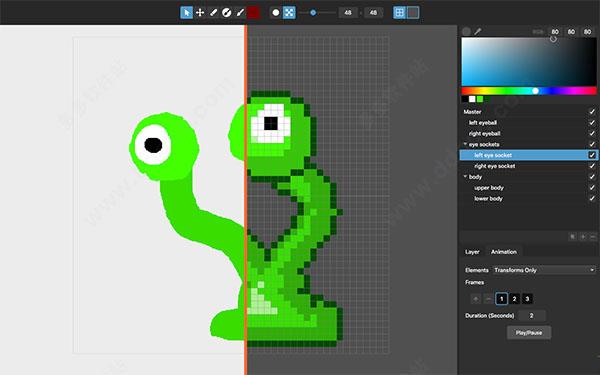
软件特点
1、就像使用图层变换创建动画一样,而不是逐个像素地绘制每一帧。
2、或者通过将它们应用为图层效果,使轮廓,阴影和抖动变得容易调整。
3、或者轻松创建同一图像的不同分辨率和颜色变体。
4、或者使用图层效果和分辨率滑块将照片或其他高分辨率艺术作品转换为像素艺术。
软件亮点
开始新绘图或转换图片
顾名思义,该应用程序的特色在于应用像素化效果。由于这是核心功能,因此希望对此情况有所控制。您可以从头开始,从头开始创建像素画,或者尝试转换现有图片,该图片需要采用PAD,JPG,PNG,TIF和TIFF等格式。软件亮点1、界面清爽简洁
大部分空间是画布,即使应用更改,画布也会实时更新。可以切换原始图片的可见性,以了解您进行调整的程度。侧面板可让您处理颜色和效果,而上方工具栏包含您使用的大多数工具。
2、绘图工具,图层和效果
如您所知,图像分辨率表示宽度和高度上的像素数。这些值将针对加载的图片显示,并可能减少像素数量。图像大小保持不变,但多个像素合并在一起并混合颜色以创建像素效果。
3、图层管理
可以借助绘图工具,橡皮擦,颜色选择器和变换来微调您的工作。图层的可见性可以切换,您可以按一下按钮将所有图层混合。 如前所述,该应用程序还带有一些要添加到您的项目中的效果。其中包括禁用部分Alpha,颜色键,自动渐变,自动颜色,限制调色板,着色,轮廓和镜像。作品可以另存为PNG或TIFF图片文件。
4、最后几个词语
概括起来,Pixelmash可能看起来不像是一条先进的图像编辑器,但它配备了只是为了方便创作像素艺术的正确的工具。您可以使用调整强度甚至添加效果的选项将几乎任何图像变成像素。
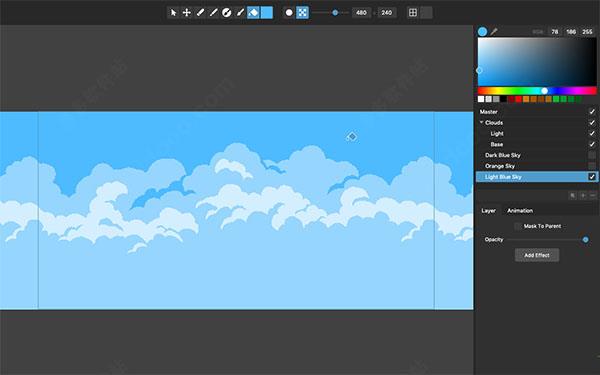
快捷键大全
1、新项目:Cmd / Ctrl + N
在您指定的尺寸中打开一个新的空白文件
2、打开:Cmd / Ctrl + O
打开现有的Pixelmash(PMF)文件或图像
3、导入图像:Cmd / Ctrl + I
将图像导入项目
4、保存项目:Cmd / Ctrl + S
将项目另存为PMF文件
5、将项目另存为:Shift + Cmd / Ctrl + S
将项目另存为新的PMF文件。6、导出图像:Cmd / Ctrl + E
将项目导出为PNG,TIFF JPG,PNG / JPG / TIFF雪碧表或动画GIF。
7、撤消:Cmd / Ctrl + Z
撤消最后一个动作。
8、重做:Shift + Cmd / Ctrl + Z
重做最后一个动作。
9、复制图层:Cmd / Ctrl + C
复制当前图层。
10、粘贴层:Cmd / Ctrl + V
将复制的图层粘贴为新图层。
11、粘贴图层效果:Shift + Cmd / Ctrl + V
将复制的图层效果粘贴到所选图层上。
12、粘贴图层变换:Shift + Opt + V
将复制的图层的变换粘贴到选定的图层上。
13、复制动画帧:选择+ Cmd / Ctrl + C
复制选定的动画帧。
14、粘贴动画帧:选择+ Cmd / Ctrl + V
粘贴选定的动画帧。
热门评论
用心阁:必须说,这是行业良心软件,软件上手很简单,不需要你有特殊的专业知识,也是可以轻松上手的,即使你没有专业人士精湛的技术,也能完全驾驭它。
重要提示
(访问密码:6777)解压密码:zdfans



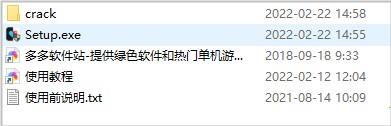
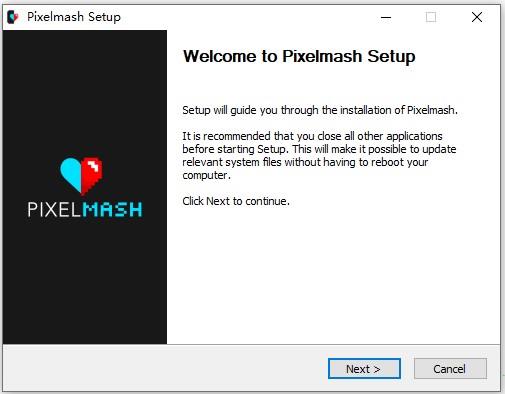
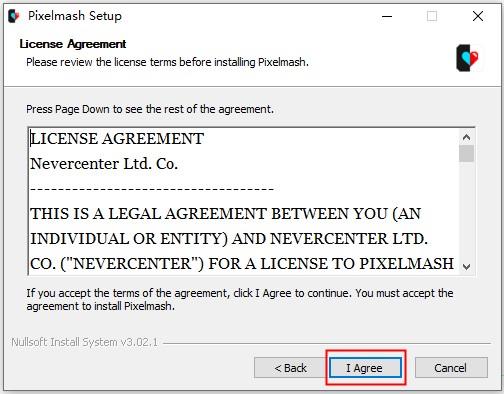
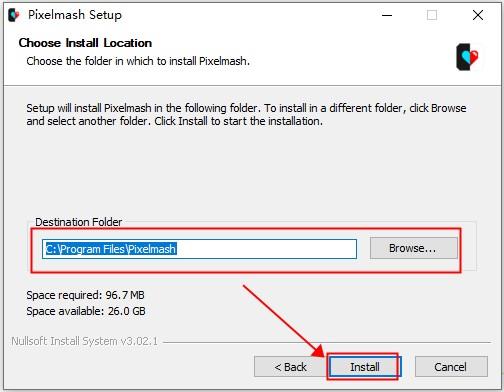
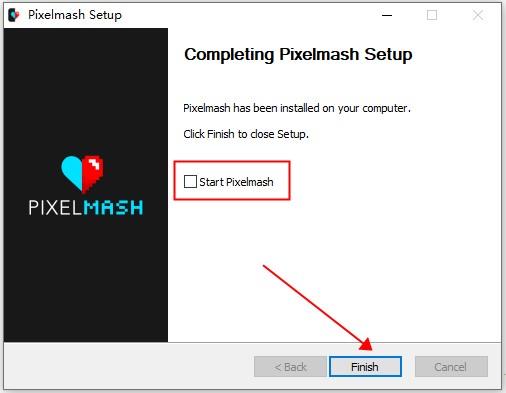
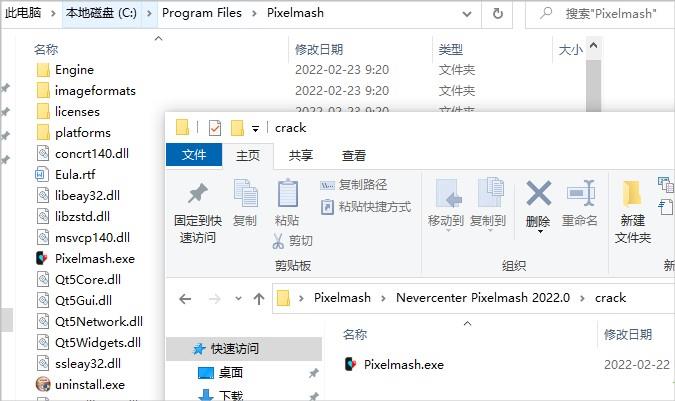
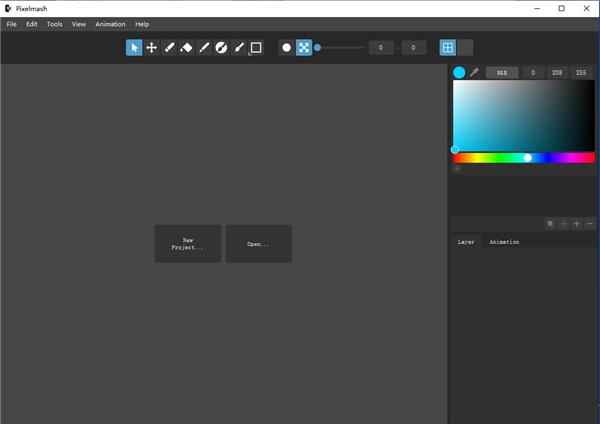
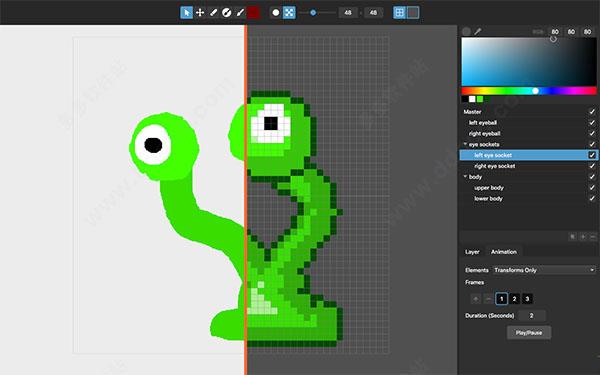
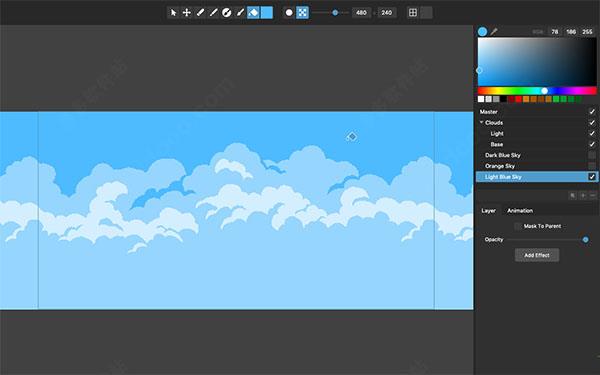
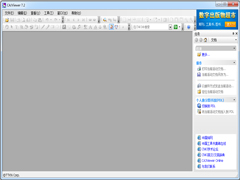 CAJViewer全文浏览器官方中文安装版 V7.2.0.117
CAJViewer全文浏览器官方中文安装版 V7.2.0.117 2022-11-22
2022-11-22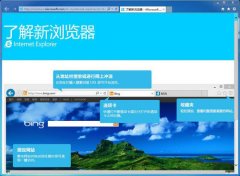 Internet Explorer 11 64位官方安装版 V11.0.9600
Internet Explorer 11 64位官方安装版 V11.0.9600 2022-12-21
2022-12-21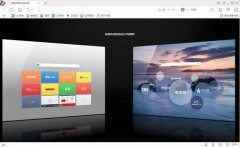 UC浏览器官方电脑版 V6.2.4098.3
UC浏览器官方电脑版 V6.2.4098.3 2022-11-15
2022-11-15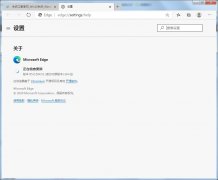 Microsoft Edge中文安装版(Edge浏览器) V92.0.902.78
Microsoft Edge中文安装版(Edge浏览器) V92.0.902.78 2023-02-23
2023-02-23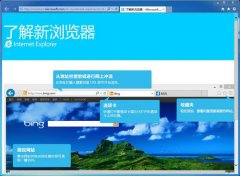 Internet Explorer 11 官方Win7安装版
Internet Explorer 11 官方Win7安装版 2022-12-13
2022-12-13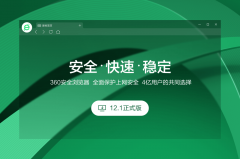 360安全浏览器64位官方安装版 V13.1.1776.0
360安全浏览器64位官方安装版 V13.1.1776.0 2022-11-16
2022-11-16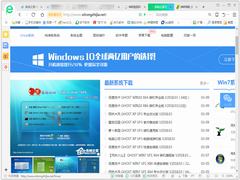 360安全浏览器官方正式版 V13.1.6200.0
360安全浏览器官方正式版 V13.1.6200.0 2022-12-15
2022-12-15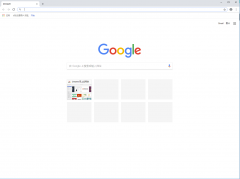 谷歌浏览器官方安装版(Google Chrome) V84.0.4147.89
谷歌浏览器官方安装版(Google Chrome) V84.0.4147.89 2022-12-07
2022-12-07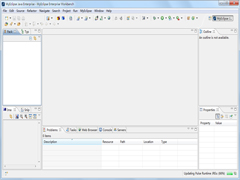 MyEclipse官方安装版 V4.0.0.0
MyEclipse官方安装版 V4.0.0.0 2022-12-30
2022-12-30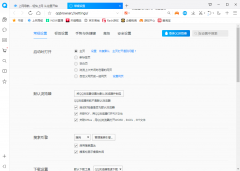 QQ浏览器官方正式版 V10.8.0
QQ浏览器官方正式版 V10.8.0 2022-12-22
2022-12-22